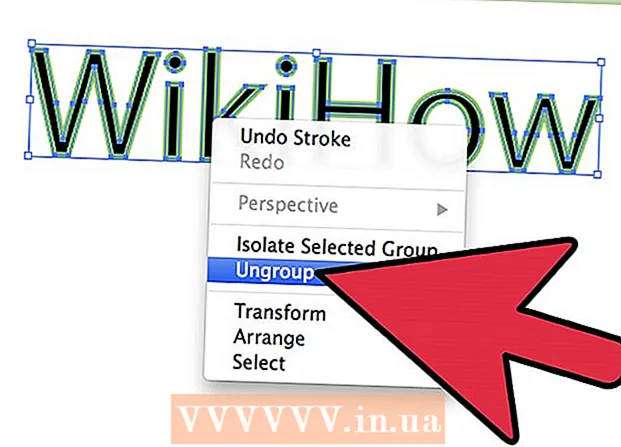Autor:
Eugene Taylor
Data Utworzenia:
8 Sierpień 2021
Data Aktualizacji:
1 Lipiec 2024

Zawartość
- Do kroku
- Część 1 z 2: Przygotuj plik, który chcesz usunąć
- Część 2 z 2: Usuwanie pliku za pomocą wiersza polecenia
- Porady
- Ostrzeżenia
W tym wikiHow dowiesz się, jak usunąć plik z pulpitu komputera PC za pomocą okna poleceń.
Do kroku
Część 1 z 2: Przygotuj plik, który chcesz usunąć
 Znajdź swój plik. Jeśli wiesz, gdzie znajduje się plik, możesz się do niego dostać, otwierając odpowiedni folder. Na przykład, jeśli spróbujesz usunąć obraz lub plik tekstowy, możesz go znaleźć w domyślnym folderze „Dokumenty”, który zwykle zawiera takie typy plików.
Znajdź swój plik. Jeśli wiesz, gdzie znajduje się plik, możesz się do niego dostać, otwierając odpowiedni folder. Na przykład, jeśli spróbujesz usunąć obraz lub plik tekstowy, możesz go znaleźć w domyślnym folderze „Dokumenty”, który zwykle zawiera takie typy plików. - Jeśli nie wiesz, gdzie znajduje się plik, wpisz jego nazwę w pasku wyszukiwania w menu Start, kliknij prawym przyciskiem myszy plik, gdy jest wyświetlany, a następnie kliknij Otwórz lokalizację pliku aby przejść bezpośrednio do pliku.
 Kliknij i przeciągnij plik na pulpit. To znacznie ułatwia ich usuwanie, ponieważ nie musisz zmieniać lokalizacji w oknie poleceń.
Kliknij i przeciągnij plik na pulpit. To znacznie ułatwia ich usuwanie, ponieważ nie musisz zmieniać lokalizacji w oknie poleceń. - Wyjątkiem od tej reguły jest usunięcie pliku z folderu „System32”, który jest folderem systemu Windows. Jeśli tak, zostaw tam plik.
 Kliknij plik prawym przyciskiem myszy. Otworzy się podmenu.
Kliknij plik prawym przyciskiem myszy. Otworzy się podmenu.  Kliknij Właściwości. Możesz to znaleźć na dole podmenu.
Kliknij Właściwości. Możesz to znaleźć na dole podmenu.  Spójrz na rozszerzenie pliku. Rozszerzenie pliku znajduje się w górnej części zakładki „Ogólne” w oknie „Właściwości” po prawej stronie pola „Typ pliku:”. Będziesz musiał znać rozszerzenie swojego pliku, aby usunąć go za pomocą wiersza polecenia. Niektóre dobrze znane rozszerzenia to:
Spójrz na rozszerzenie pliku. Rozszerzenie pliku znajduje się w górnej części zakładki „Ogólne” w oknie „Właściwości” po prawej stronie pola „Typ pliku:”. Będziesz musiał znać rozszerzenie swojego pliku, aby usunąć go za pomocą wiersza polecenia. Niektóre dobrze znane rozszerzenia to: - .tekst - Plik tekstowy (pliki utworzone np. W Notatniku).
- .docx - Pliki Microsoft Word.
- .webp lub .png - Pliki graficzne.
- .mov, .wmv, .mp4 - Pliki wideo.
- .mp3, .wav - Pliki dźwiękowe.
- .exe - Pliki wykonywalne (np. Plik instalacyjny).
- .lnk - Skróty. Usunięcie skrótu nie spowoduje usunięcia skojarzonego programu z komputera.
 Zanotuj rozszerzenie pliku. Jeśli znasz rozszerzenie pliku, możesz użyć wiersza polecenia.
Zanotuj rozszerzenie pliku. Jeśli znasz rozszerzenie pliku, możesz użyć wiersza polecenia.
Część 2 z 2: Usuwanie pliku za pomocą wiersza polecenia
 Otwórz okno poleceń. W takim przypadku należy unikać wersji „Administrator” (lub „Admin”) wiersza polecenia, chyba że usuniesz plik w folderze „System32”. Możesz otworzyć wiersz polecenia na kilka sposobów, w zależności od wersji systemu Windows:
Otwórz okno poleceń. W takim przypadku należy unikać wersji „Administrator” (lub „Admin”) wiersza polecenia, chyba że usuniesz plik w folderze „System32”. Możesz otworzyć wiersz polecenia na kilka sposobów, w zależności od wersji systemu Windows: - Trzymać ⊞ Win i naciśnij X, po czym naciskasz Wiersz polecenia kliknięć nad przyciskiem Start.
- Kliknij prawym przyciskiem myszy przycisk Start w lewym dolnym rogu ekranu, a następnie kliknij Wiersz polecenia w wyskakującym okienku.
- Wpisz „Wiersz polecenia” w pasku wyszukiwania menu Start (w systemie Windows 8 umieść kursor myszy w prawym górnym rogu ekranu i kliknij lupę), a następnie kliknij ikonę „Wiersz polecenia”, gdy się pojawi.
- Otwórz aplikację „Uruchom” z menu Start, wpisz „cmd” i kliknij dobrze.
 Rodzaj pulpit cd i naciśnij ↵ Enter. Spowoduje to zmianę lokalizacji (lub „katalogu”) w wierszu polecenia na pulpit.
Rodzaj pulpit cd i naciśnij ↵ Enter. Spowoduje to zmianę lokalizacji (lub „katalogu”) w wierszu polecenia na pulpit. - W razie potrzeby istnieją inne sposoby zmiany katalogu w wierszu polecenia.
- Otwarcie wiersza polecenia w trybie „Administrator” spowoduje zmianę katalogu na „System32”. Dlatego powinieneś wybrać otwarcie wiersza polecenia w trybie „Administrator”, chyba że plik znajduje się w folderze „System32”.
 Rodzaj del [nazwa_pliku.typ_pliku]. Zastąp „filename.filetype” nazwą i rozszerzeniem pliku.
Rodzaj del [nazwa_pliku.typ_pliku]. Zastąp „filename.filetype” nazwą i rozszerzeniem pliku. - Na przykład plik obrazu o nazwie „lody” miałby wtedy postać icecream.png, plik tekstowy staje się „notatkami” notes.txtitp.
- W przypadku plików ze spacjami w nazwie należy umieścić w cudzysłowie pełną nazwę pliku: „Lubię żółwie.webp” zamiast I_like_turtles.webp lub tym podobne.
- Aby usunąć wszystkie pliki z pulpitu o tym samym rozszerzeniu (np. Wszystkie pliki tekstowe), wpisz *. Typ pliku gdzie „filetype” to rozszerzenie (np. *. tekst).
 naciśnij ↵ Enter. W oknie poleceń pojawi się nowa pusta linia. Plik zniknął.
naciśnij ↵ Enter. W oknie poleceń pojawi się nowa pusta linia. Plik zniknął. - Ponieważ polecenie „del” usuwa pliki bezpośrednio z dysku twardego, nie musisz również usuwać ich z Kosza.
Porady
- Najlepiej jest używać menedżera plików systemu do usuwania plików i używać wiersza polecenia tylko wtedy, gdy trzeba usunąć pliki, które są trudniejsze do usunięcia.
Ostrzeżenia
- Jeśli usuniesz plik systemowy, komputer może przestać działać.
- Używając wiersza polecenia do usuwania plików, nie masz już nic wspólnego z Koszem.